AirPods ไม่ได้มีดีแค่ความสะดวกสบายเท่านั้น แต่ยังมีฟีเจอร์ลับที่จะทำให้การใช้งานดีกว่าที่คุณคาดไว้ ด้วยความสามารถหลากหลายที่ซ่อนอยู่!
10 เคล็ดลับที่หลายคนไม่รู้เกี่ยวกับ AirPods
AirPods เป็นหูฟังไร้สายที่ได้รับความนิยมอย่างมากในช่วงไม่กี่ปีที่ผ่านมา ด้วยดีไซน์ที่เรียบง่ายและการเชื่อมต่อที่สะดวก แต่เบื้องหลังความเรียบง่ายนั้น AirPods ยังมีฟีเจอร์และความสามารถที่ซ่อนอยู่อีกมากมายที่หลายคนอาจไม่เคยรู้มาก่อน ฟีเจอร์เหล่านี้ถูกออกแบบมาเพื่อเพิ่มประสบการณ์การใช้งานให้สะดวกและน่าสนใจยิ่งขึ้น
1. ฟังบทสนทนารอบข้างชัดเจนขึ้น
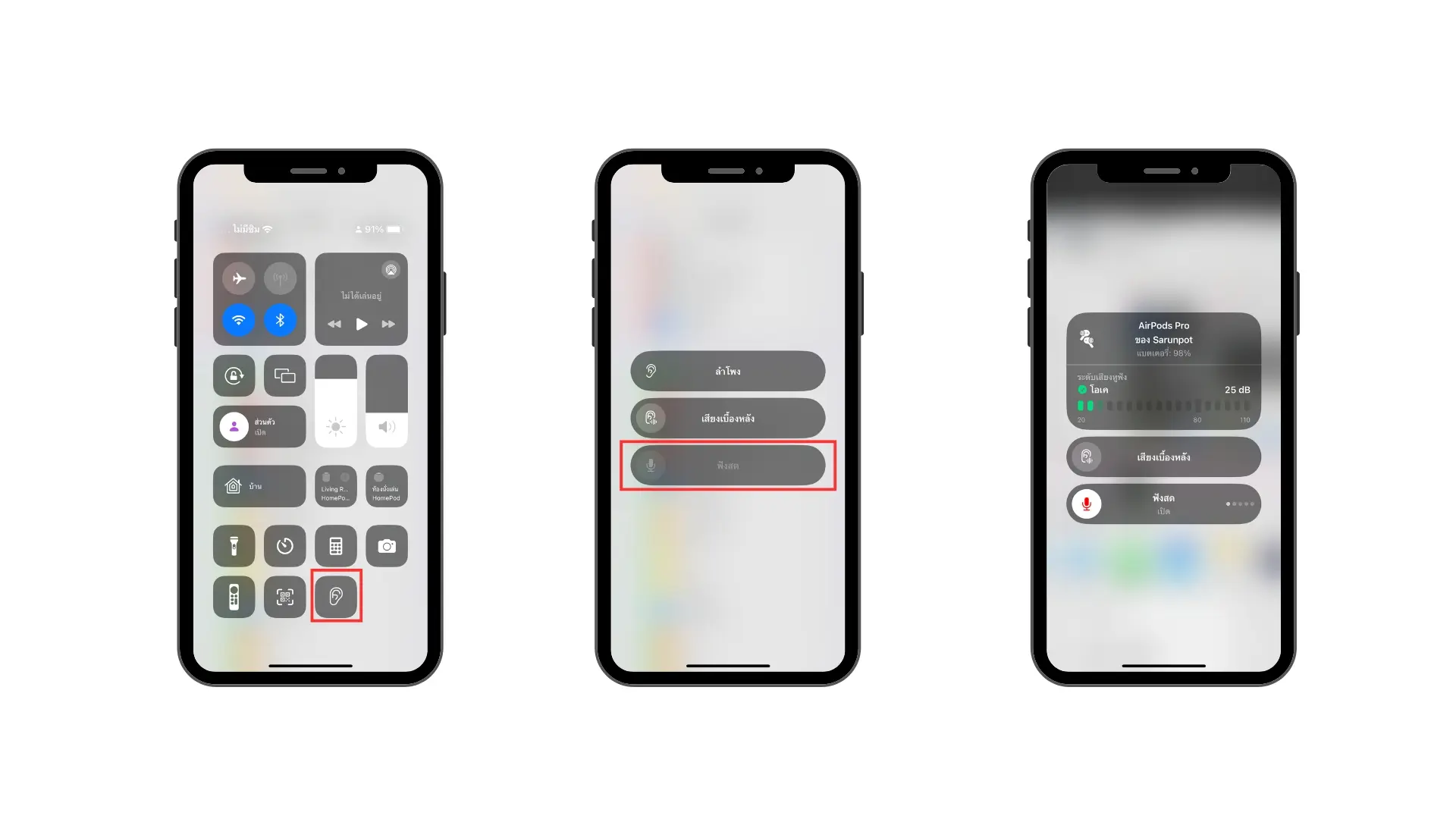
Live Listen ฟีเจอร์นี้จะเปลี่ยน iPhone ให้เป็นไมโครโฟน โดยใช้ไมค์ของ iPhone เพื่อฟังสิ่งรอบข้าง และสามารถได้ยินเสียงเหล่านั้นใน AirPods
วิธีการใช้งาน Live Listen
- เพิ่ม Live Listen ใน Control Center โดยไปที่ Settings > Control Center แล้วแตะที่ไอคอนบวกที่ด้านซ้ายของตัวควบคุม Hearing
- ใส่ AirPods และเชื่อมต่อกับ iPhone
- เปิด Control Center
- แตะที่ตัวควบคุม Hearing ที่รูปหู
- เลือก Live Listen
2. เล่นเพลงใน AirPods สองคู่พร้อมกัน
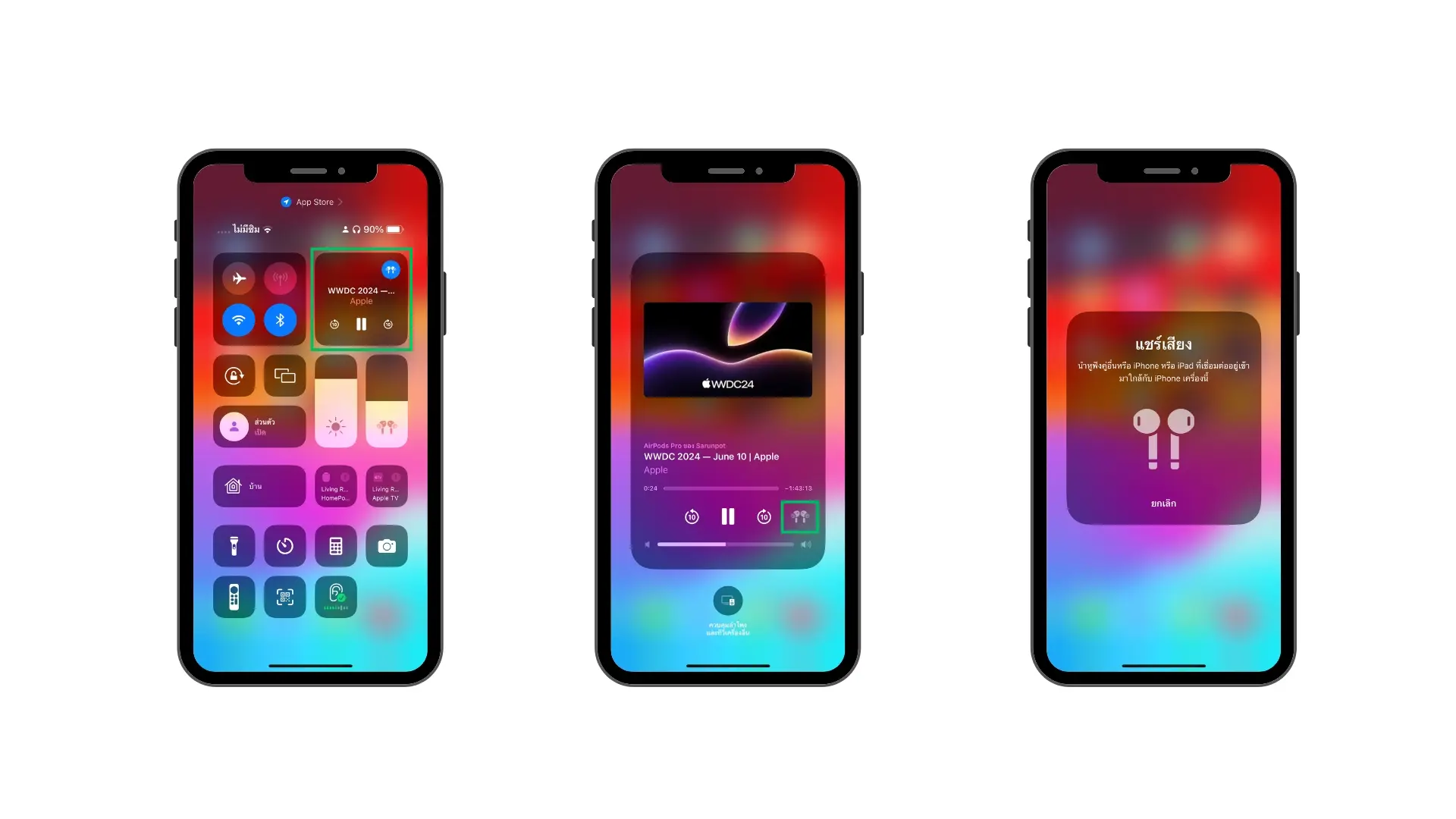
หากคุณอยากฟังเพลงกับเพื่อน ไม่จำเป็นต้องแบ่ง AirPods กันสามารถเชื่อมต่อ AirPods ของเพื่อนกับ iPhone ของเราเพื่อฟังเพลงพร้อมกันได้โดยฟีเจอร์นี้สามารถใช้ได้ตั้งแต่ iPhone 8 ขึ้นไปที่ใช้ iOS 13 หรือใหม่กว่า
- เชื่อมต่อ AirPods กับ iPhone และเริ่มเล่นเพลง
- เปิด Control Center
- แตะที่ปุ่ม AirPlay ที่มุมขวาบนของหน้าจอ
- แตะที่ Share Audio
- นำ AirPods ของเพื่อนมาใกล้ iPhone โดยที่ AirPods ต้องอยู่ในเคสและเปิดฝา
- หลังจากนั้น AirPods จะปรากฏบนหน้าจอ iPhone เมื่อเห็นแล้วให้แตะ Share Audio
3. แจ้งเตือนการฟังจากเสียงที่ดังเกินไป
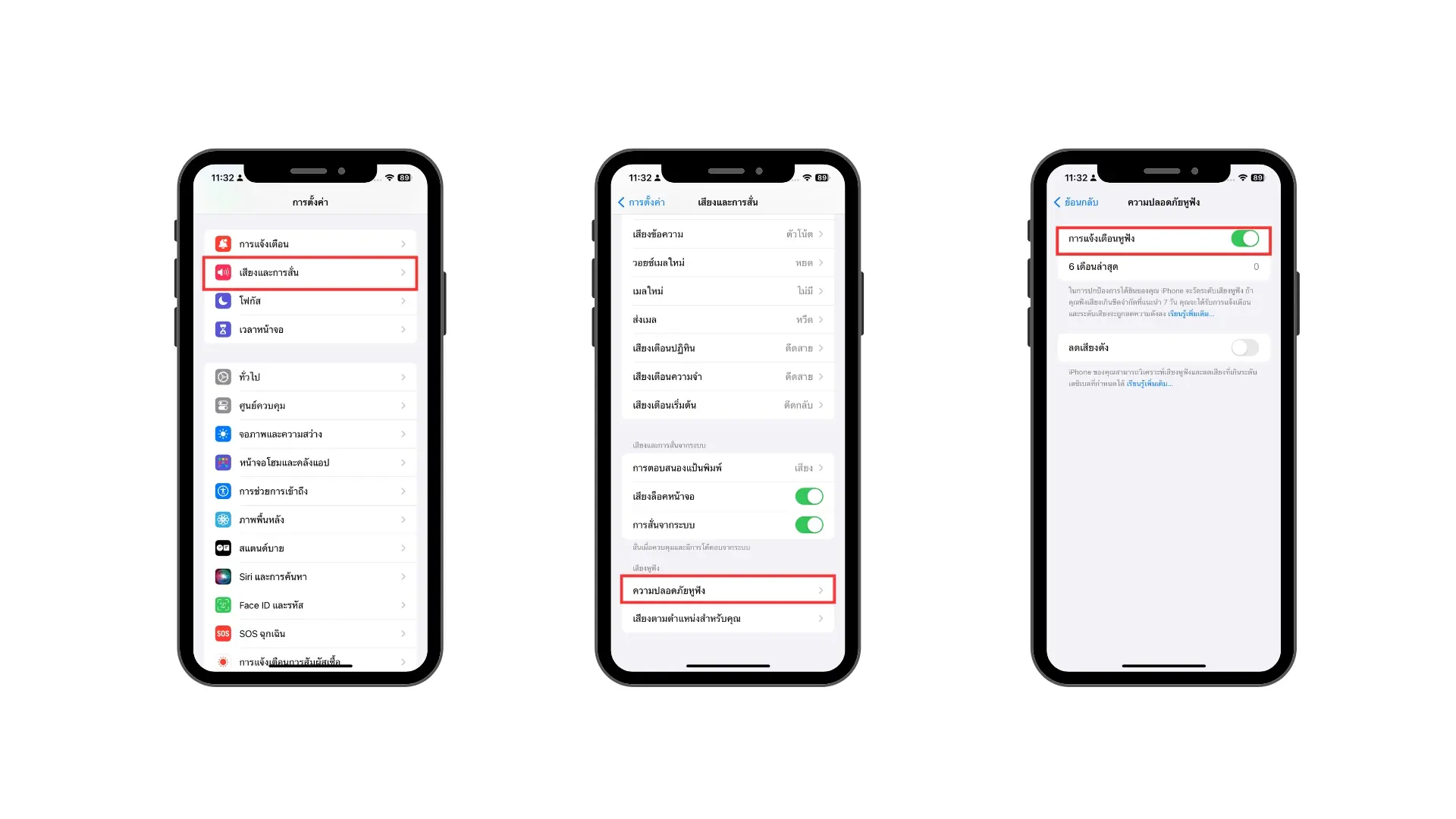
ฟีเจอร์ Headphone Safety จะแจ้งเตือนเมื่อฟังเสียงที่เกินระดับที่แนะนำ และยังสามารถตั้งค่าให้ iPhone ลดระดับเสียงที่เกินระดับเดซิเบลที่กำหนดโดยอัตโนมัติ
- เปิดแอป Settings บน iPhone
- เลื่อนลงและแตะที่ Sounds & Haptics
- เลื่อนลงไปที่ Headphone Safety
- เปิดใช้งาน Headphone Notifications
- เปิดใช้งาน Reduce Loud Audio
- สามารถเปลี่ยนระดับเดซิเบลได้ตามความสบายใจ แต่แนะนำให้คงค่าเดิมหรือลดลง
4. เปิดโหมดตรวจจับการสวมใส่หูอัตโนมัติ
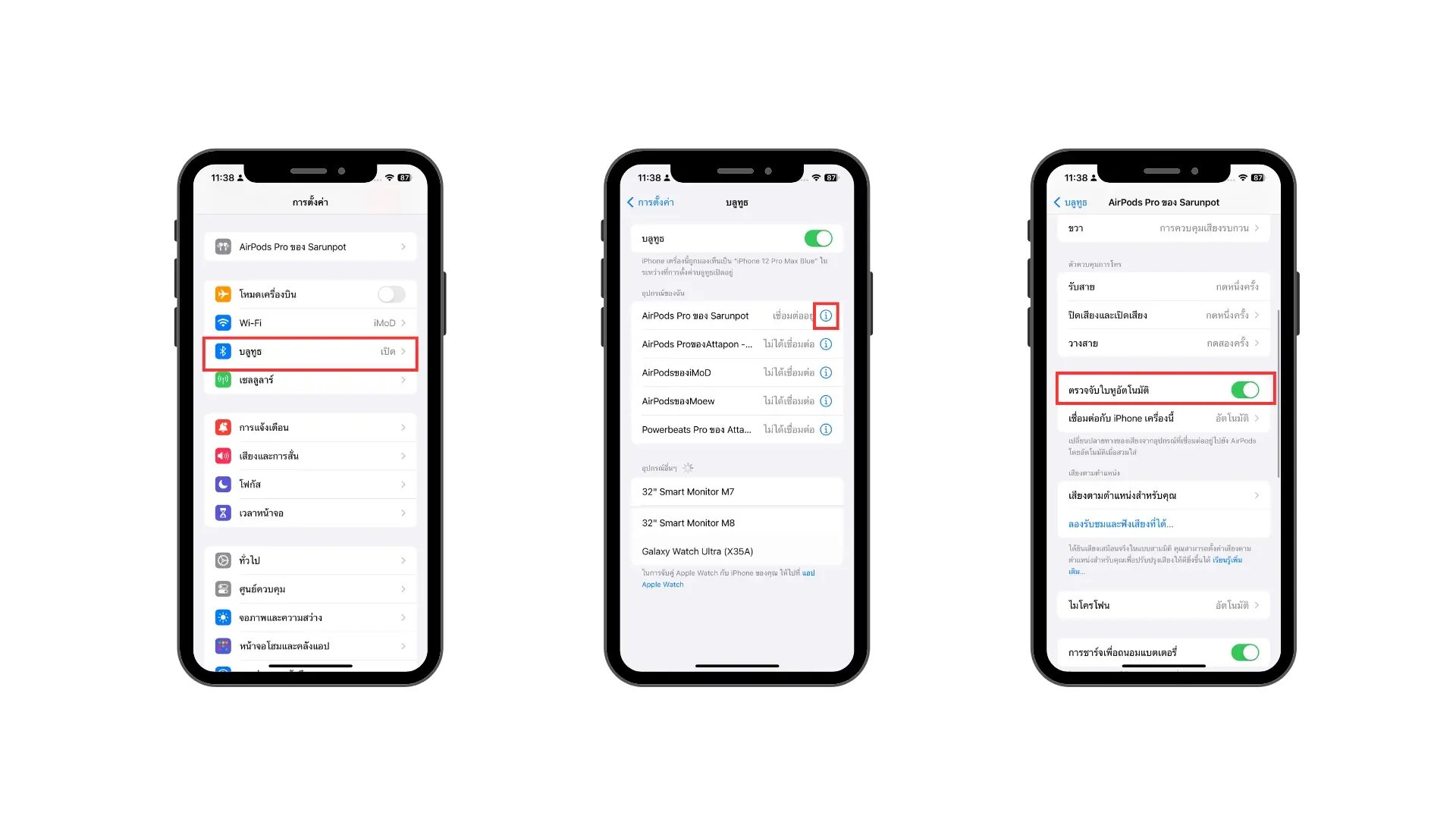
Automatic Ear Detection เป็นฟีเจอร์ที่เมื่อเปิดใช้งาน จะหยุดเล่นเพลงเมื่อถอด AirPods ออกจากหู และจะเล่นต่อเมื่อใส่กลับไป
- เชื่อมต่อ AirPods กับ iPhone
- เปิดแอป Settings
- เลื่อนลงและแตะที่ชื่อ AirPods หรือไปที่ Bluetooth แล้วแตะไอคอน i ข้างชื่อ AirPods
- เลื่อนลงและเปิดหรือปิด Automatic Ear Detection
5. สลับการเชื่อมต่อ AirPods บนอุปกรณ์ Apple โดยอัตโนมัติ
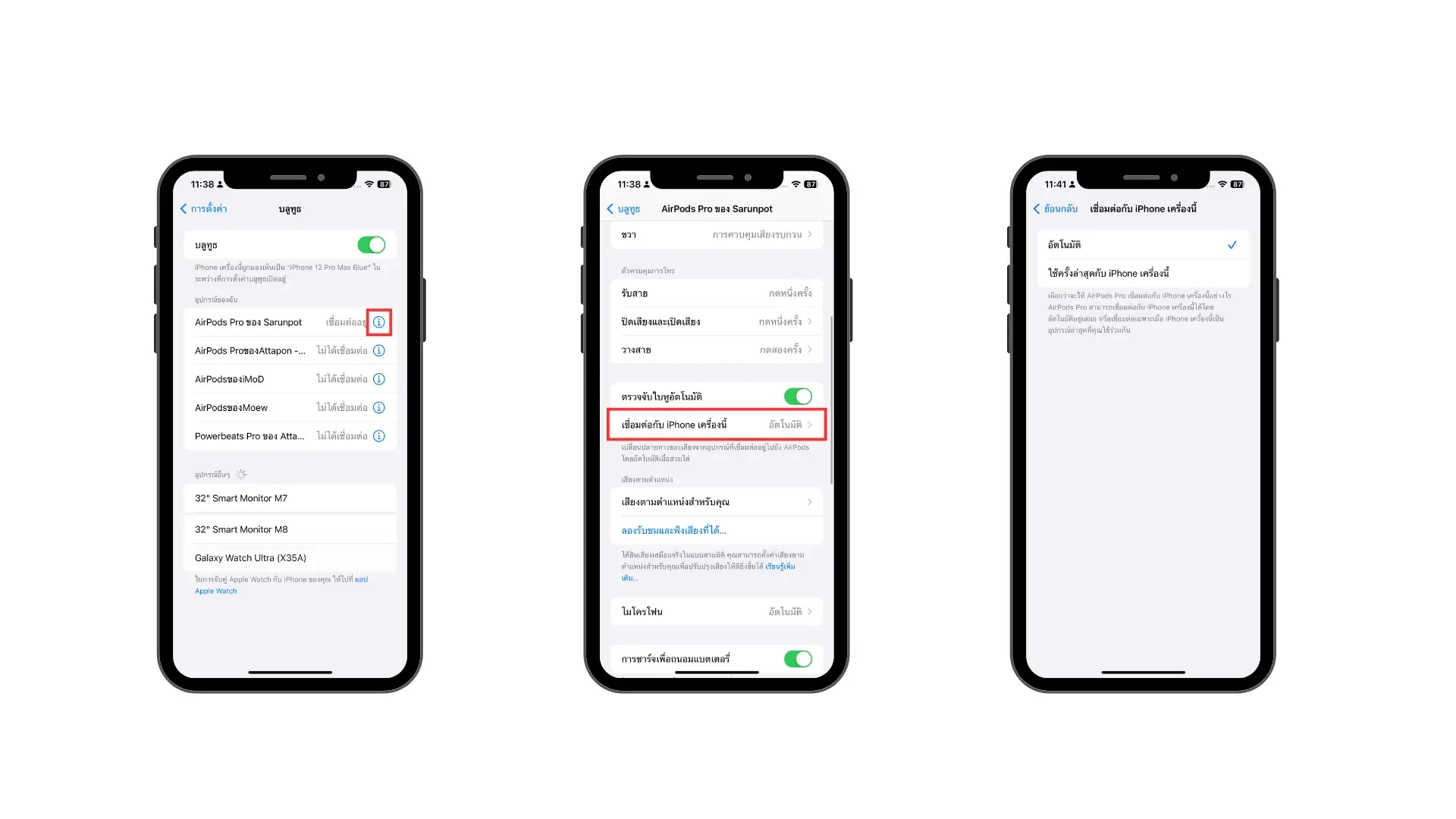
AirPods สามารถสลับระหว่างอุปกรณ์ Apple ทั้งหมดได้อย่างง่ายดาย เช่น ถ้าคุณกำลังดูหนังบน iPad และมีสายเรียกเข้าบน iPhone ตัว AirPods จะสลับไปที่ iPhone โดยอัตโนมัติ
- อุปกรณ์ Apple จะต้องเข้าสู่ระบบด้วย Apple ID เดียวกัน และต้องเปิดใช้การยืนยันตัวตน Two-Factor Authentication
- เชื่อมต่อ AirPods กับอุปกรณ์ Apple
- เปิดแอป Settings แล้วแตะที่ชื่อ AirPods
- เลื่อนลงและแตะที่ Connect to This iPhone แล้วเลือก Automatically
6. ปรับแต่งเสียงได้เองตามความต้องการ
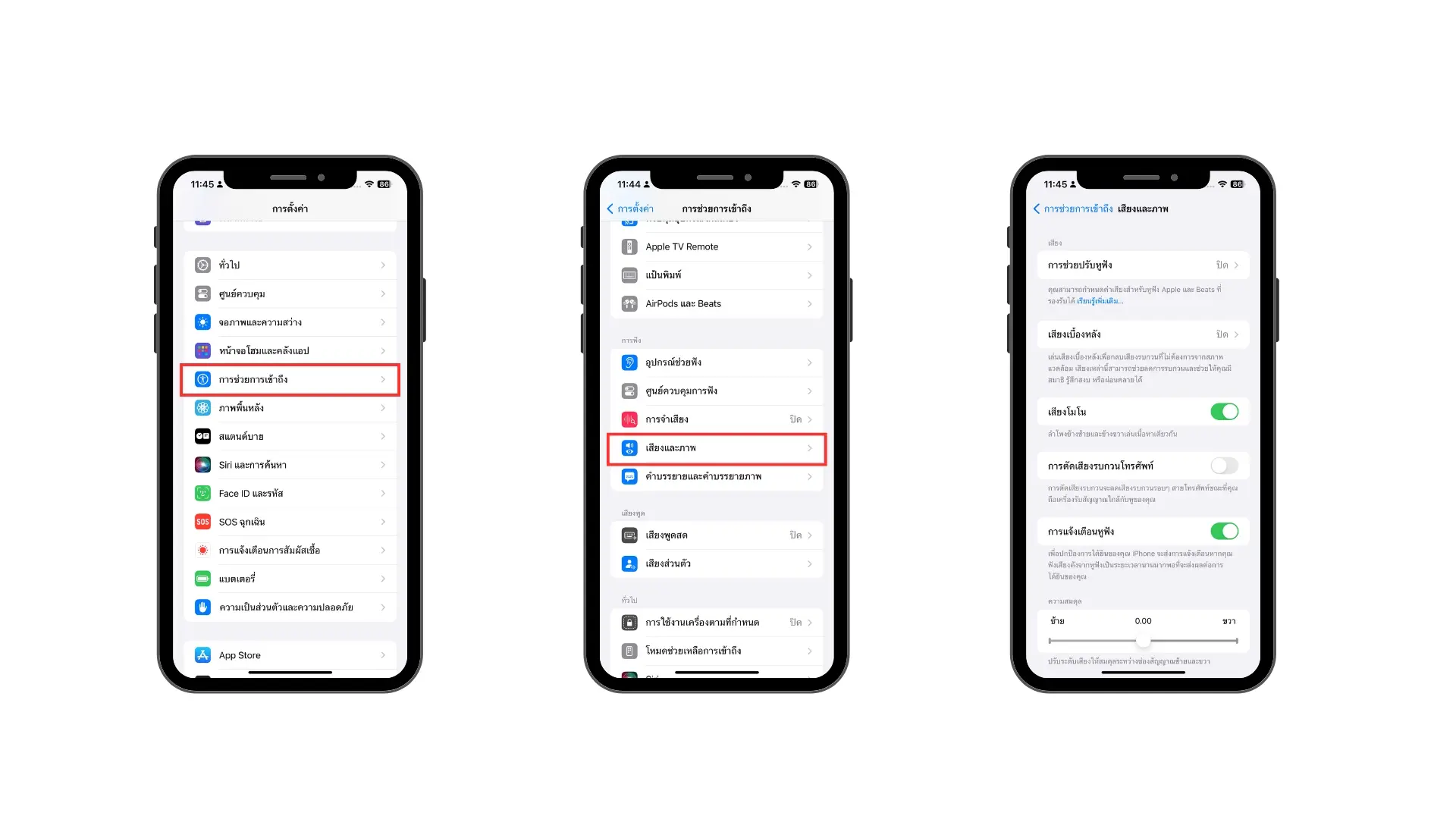
iPhone จะมาพร้อมกับฟีเจอร์ที่เรียกว่า Headphone Accommodations ซึ่งช่วยให้คุณปรับปรุงคุณภาพเสียงให้เหมาะสมกับความต้องการ
- เปิดแอป Settings
- เลื่อนลงและแตะที่ Accessibility
- เลื่อนลงอีกครั้งและแตะที่ Audio & Visual
- แตะที่ Headphone Accommodations
- เปิดใช้งาน Headphone Accommodations และปรับการตั้งค่าตามที่ต้องการ
7. ปิดเสียงการประกาศการแจ้งเตือนจาก Siri
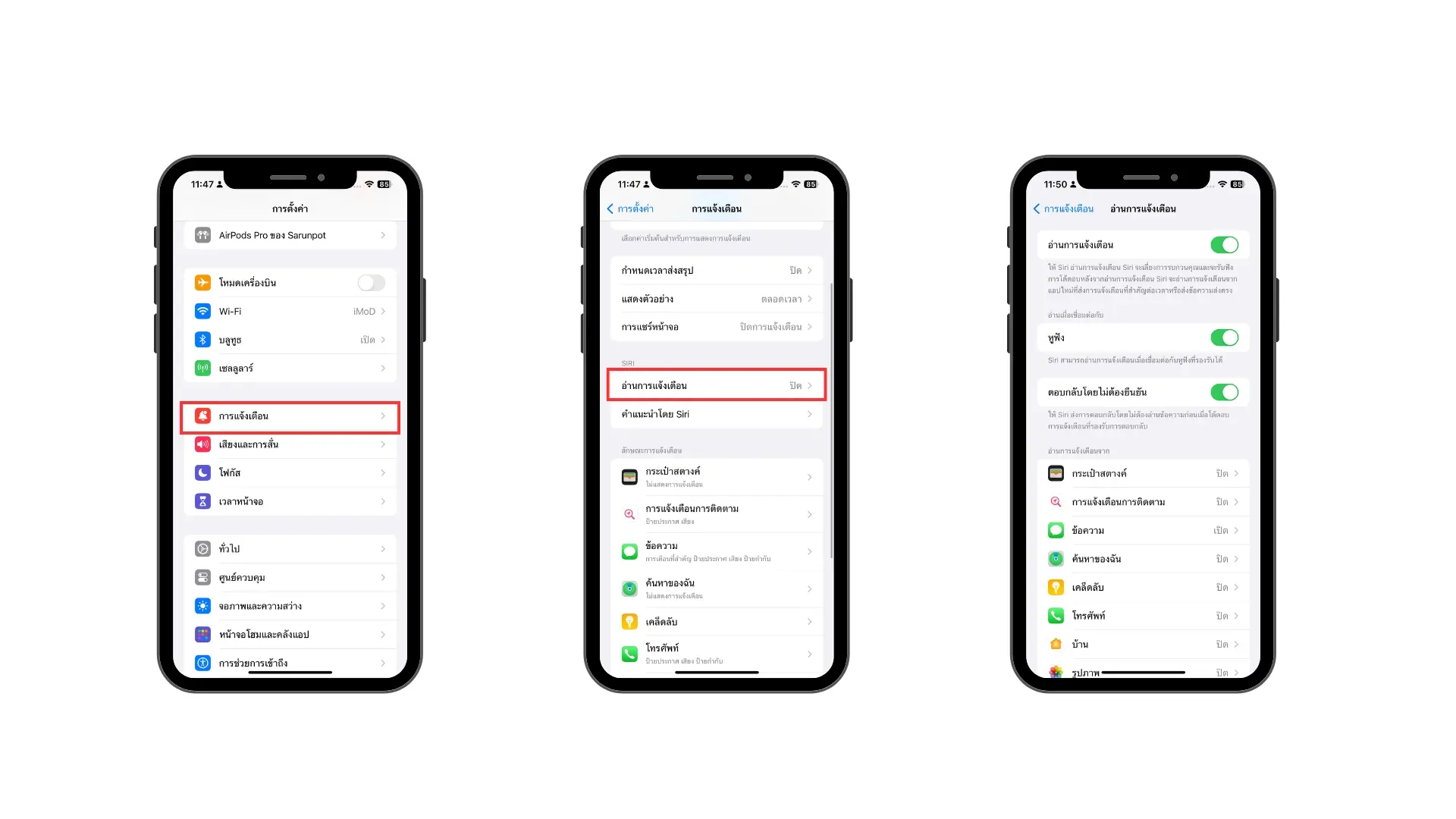
โดยปกติแล้ว Siri จะอ่านการแจ้งเตือนออกเสียงให้คุณทันที ซึ่งอาจเป็นเรื่องรบกวนในบางครั้ง สามารถปิดการประกาศการแจ้งเตือนของ Siri หรือเลือกแอปที่ต้องการให้ Siri อ่านแจ้งเตือนได้
- เปิดแอป Settings
- เลื่อนลงและแตะที่ Notifications
- ไปที่ Announce Notifications เปิดหรือปิด Announce Notifications
- หากต้องการใช้ฟีเจอร์นี้ ให้เปิด Headphones และสามารถเปิดใช้งาน Reply Without Confirmation เพื่อให้ตอบกลับข้อความได้ง่ายขึ้น
8. ชาร์จ AirPods ด้วย iPhone

iPhone รุ่นใหม่ ตอนนี้สามารถชาร์จ AirPods ด้วย iPhone ได้แล้วในรุ่น iPhone 15 หรือรุ่นใหม่กว่า และรองรับการชาร์จแบบใช้สายเท่านั้น
- เชื่อมต่อ AirPods กับพอร์ต USB-C
- รอสักครู่ และ AirPods จะเริ่มชาร์จ
9. ตั้งค่า Spatial Audio
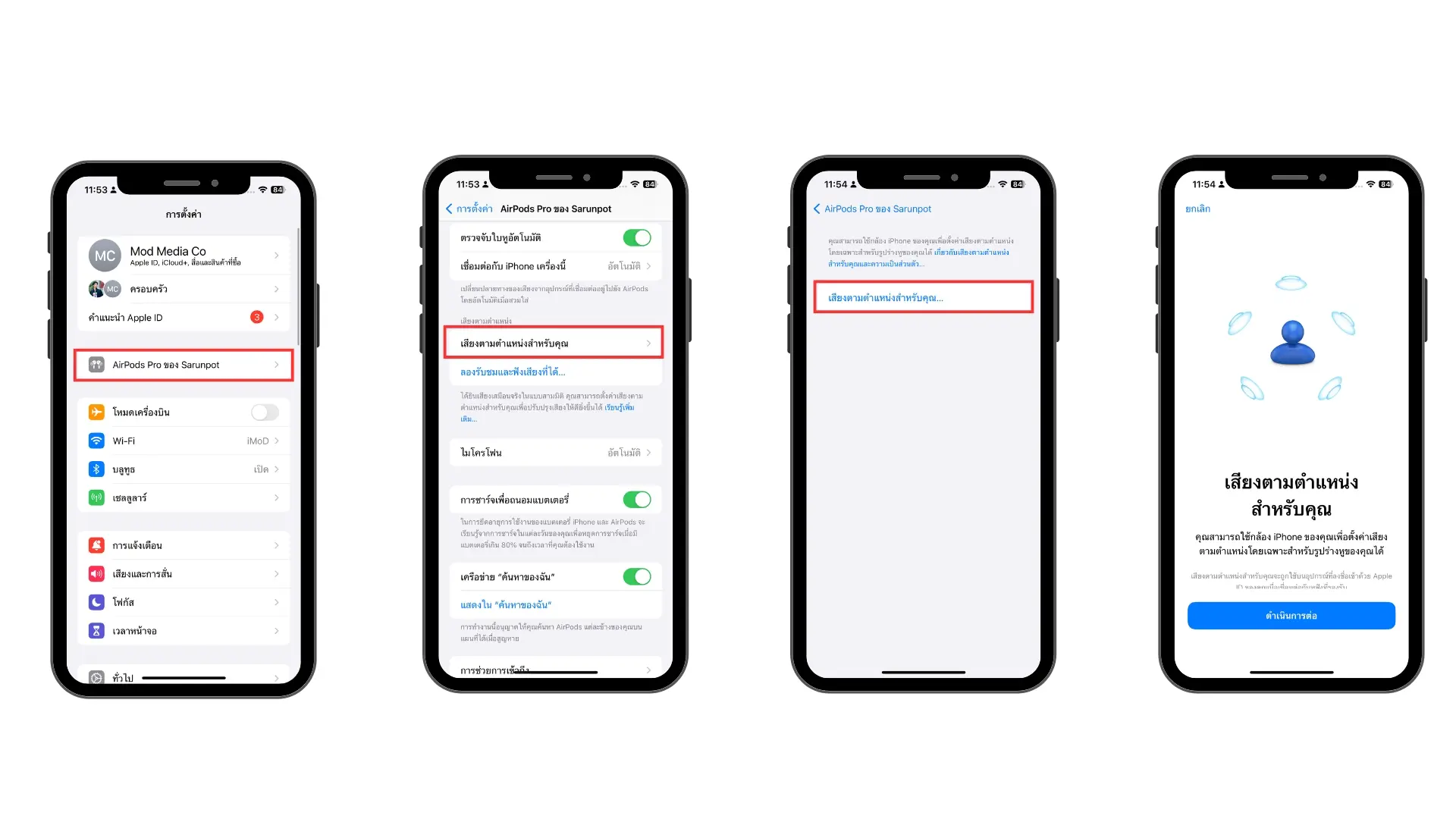
ฟีเจอร์ Spatial Audio ที่ช่วยให้คุณรับฟังเสียงในรูปแบบ 3 มิติ คุณสามารถตั้งค่า Spatial Audio เพื่อปรับแต่งเสียงได้ตามตามความชอบ
- เชื่อมต่อ AirPods กับ iPhone
- เปิดแอป Settings
- แตะที่ชื่อ AirPods
- เลื่อนลงและแตะที่ Personalized Spatial Audio
- แตะ Continue และทำตามคำแนะนำบนหน้าจอ
10. อัปเดตเฟิร์มแวร์ของ AirPods ด้วยตัวเอง
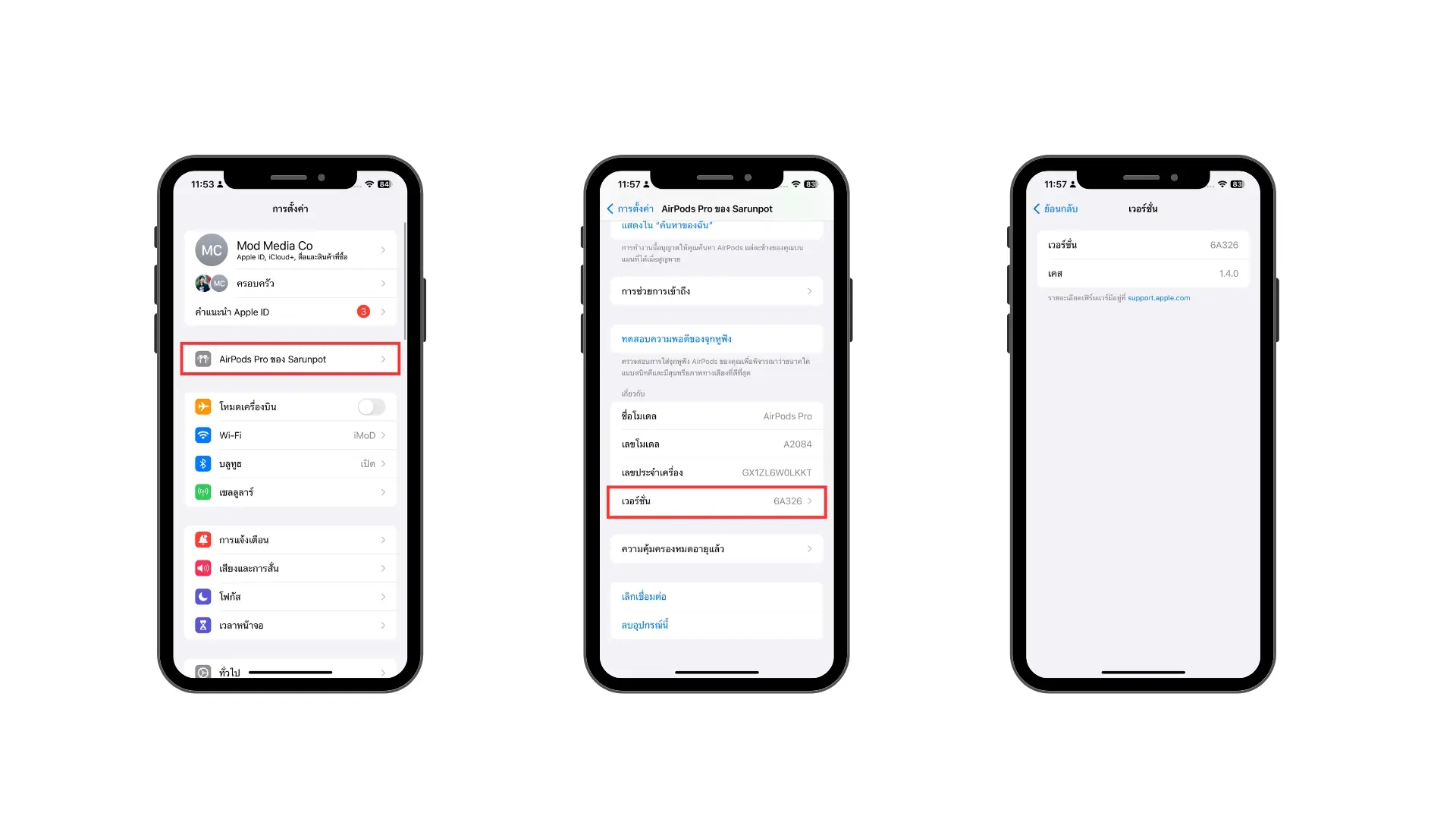
โดยปกติแล้ว AirPods จะอัปเดตตัวเองโดยอัตโนมัติ แต่หากไม่ได้รับการอัปเดต สามารถทำได้เอง
- ใส่ AirPods ในเคสและปิดฝา
- ชาร์จ AirPods โดยเชื่อมต่อสายชาร์จกับเคส
- วาง iPhone ไว้ใกล้ๆ กับ AirPods
- รอ 5-10 นาที จากนั้นเริ่มใช้งาน AirPods
สามารถตรวจสอบว่า AirPods ได้รับการอัปเดตหรือไม่โดยไปที่ Settings > Bluetooth แล้วแตะไอคอน i ข้างชื่อ AirPods จากนั้นตรวจสอบเวอร์ชันเฟิร์มแวร์ได้ตรงหัวข้อ About
ด้วยเคล็ดลับเหล่านี้ จะสามารถใช้งาน AirPods ได้อย่างเต็มศักยภาพและเพลิดเพลินกับประสบการณ์ที่ดียิ่งขึ้น อย่าลืมสำรวจฟีเจอร์เหล่านี้เพื่อเพิ่มความสะดวกสบายและความสนุกในทุกๆ การใช้งาน!
แหล่งที่มา- iDROPNEWS

